למוטורולה יש גישה פשטנית לאנדרואיד עבור המכשירים הניידים שלה, השומרת על חוויית אנדרואיד כמעט במלאי, בניגוד ליצרנים אחרים שמוכרים לעתים קרובות מכשירים עם מה שרבים עשויים להתייחס אליהם. כשמדובר בהוספת תכונות מעבר לחוויית המניות, מוטורולה מתמקדת באלה שעוזרות לתמוך בביצועים או בשימוש היומיומי.
Moto Actions הם דוגמה כזו. אלו הן מחוות חכמות שבהן תוכל להשתמש כדי לגשת לפונקציות מסוימות שאחרת היו דורשות שלבים נוספים. כדי לאחד את Moto Actions ופונקציונליות אחרת הבלעדית לטלפונים של מוטורולה, מוטורולה יצרה את אפליקציית Moto. המשך לקרוא כדי לקבל מבט מהיר על האפליקציה וכיצד להשתמש ב-Moto Actions.
מהי אפליקציית Moto?
אפליקציית Moto היא אפליקציה קלת משקל אך עמוסה בתכונות מבית Motorola הכלולה בטלפונים שלה. זה המקום שבו תמצאו את רוב התכונות שמוטורולה מוסיפה למכשיריה, כולל פונקציית החיבור מוכן לשולחן העבודה והגדרות תצוגת הצצה. זה גם המקום שבו אתה יכול לגלות ולהפעיל Moto Actions.
רשימה נפתחת מרובת תלויים מצטיינת
בהתאם לדגם המכשיר שלך, אתה אמור למצוא את האפשרויות הבאות באפליקציית Moto:
- התאמה אישית: התאם אישית היבטים כגון פריסת הטלפון שלך, גופנים, צבעים וסמלים.
- טיפים: עצות שימושיות לגבי יכולות המכשיר שלך.
- לְהַצִיג: אפשרויות להגדרת תצוגת הצצה ותצוגה קשובה.
- לְשַׂחֵק: כלים והגדרות להגדרת משחקים, בקרות מדיה, אפקטי שמע ואפקטים של שיחות וידאו.
- מחוות: כל פעולות המוטו בהן תוכל להשתמש במכשיר שלך. זהו לוח המחוונים להפעלה, השבתה ושינוי ההגדרות שלהם.

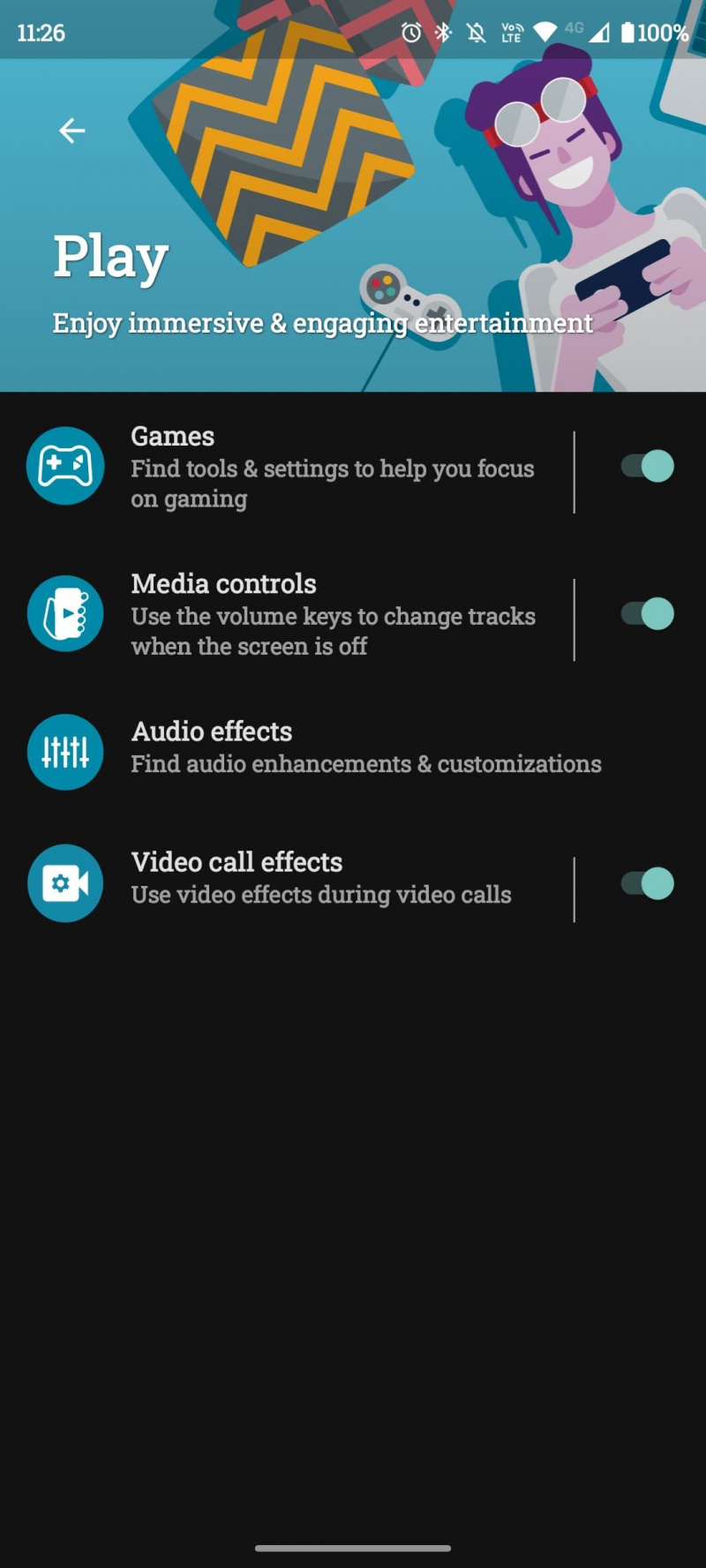
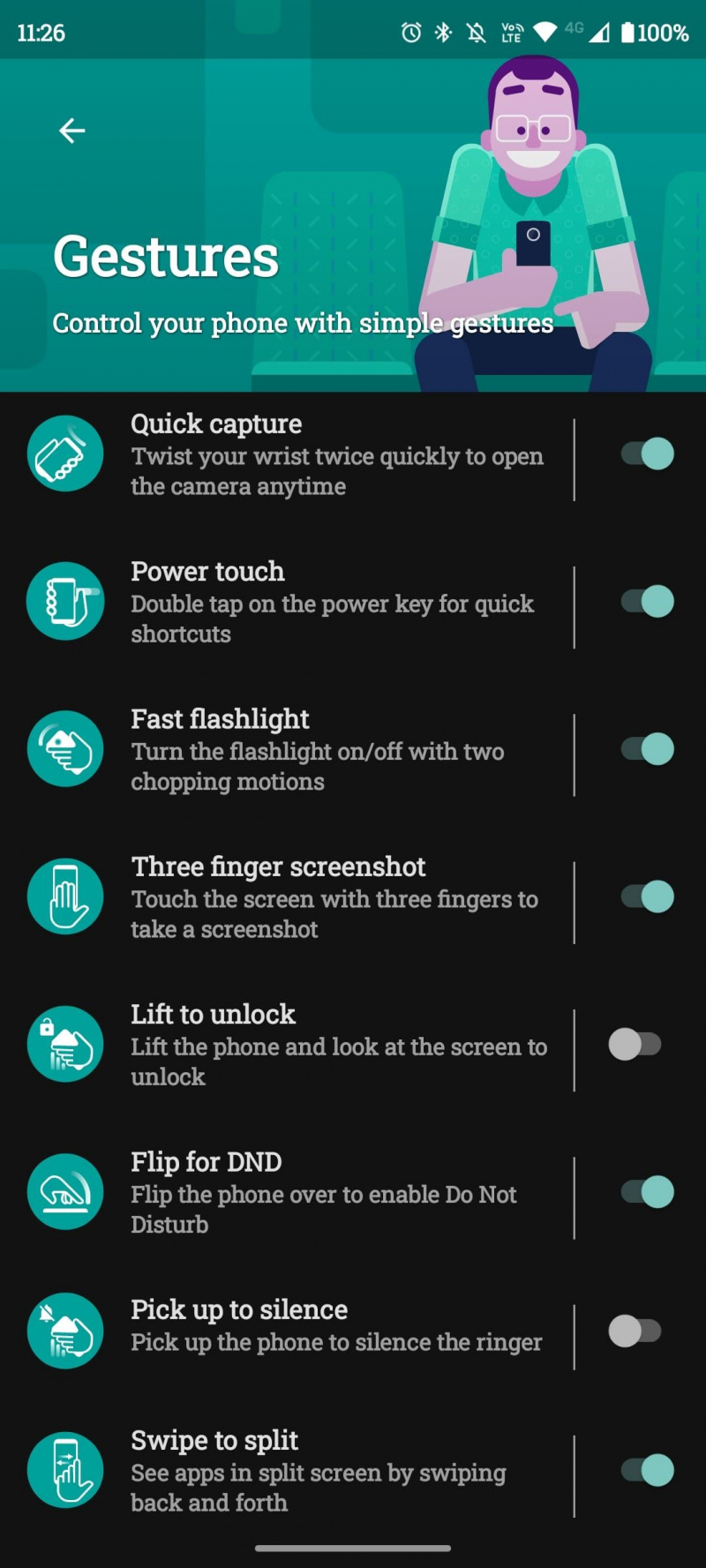
מהן פעולות מוטו?
Moto Actions הן מחוות שבהן אתה יכול להשתמש כדי לגשת לתכונות ברוב מכשירי מוטורולה. מטרתם היא לאפשר גישה מהירה וקלה לפונקציות שאחרת היו לוקחות יותר זמן. לדוגמה, הכפולה שמפעילה את הפנס שלך מונעת ממך להדליק את המסך ולפתוח את הטלפון כדי להפעיל את הפנס.
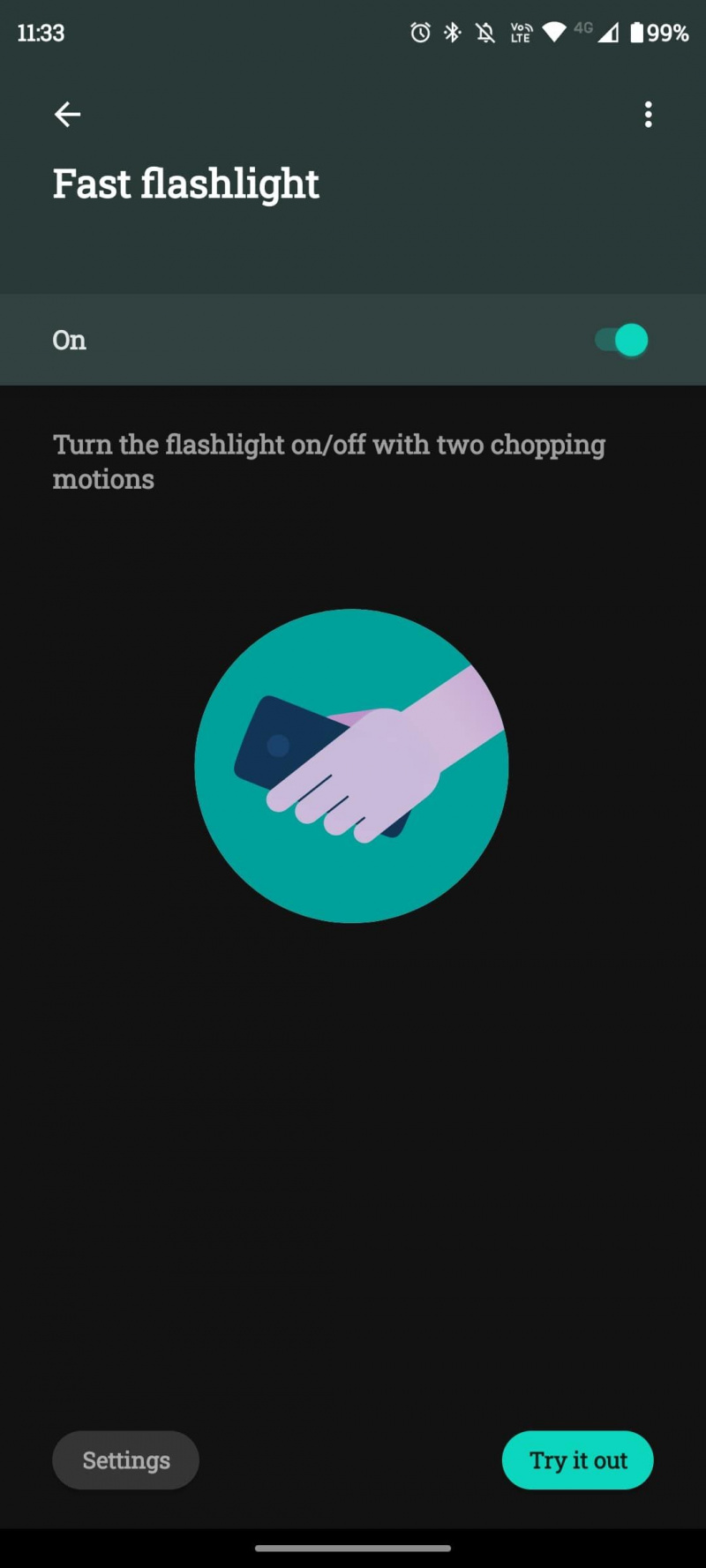
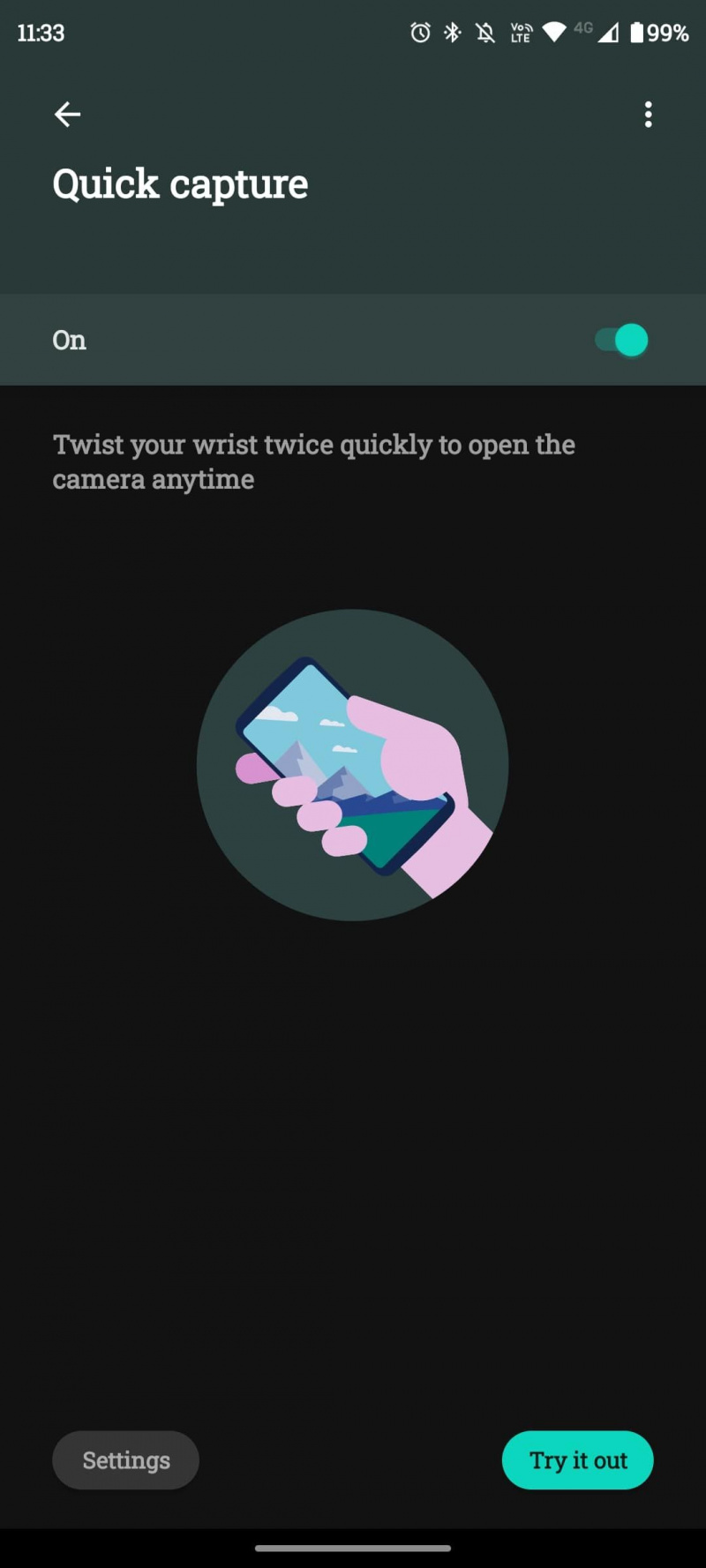
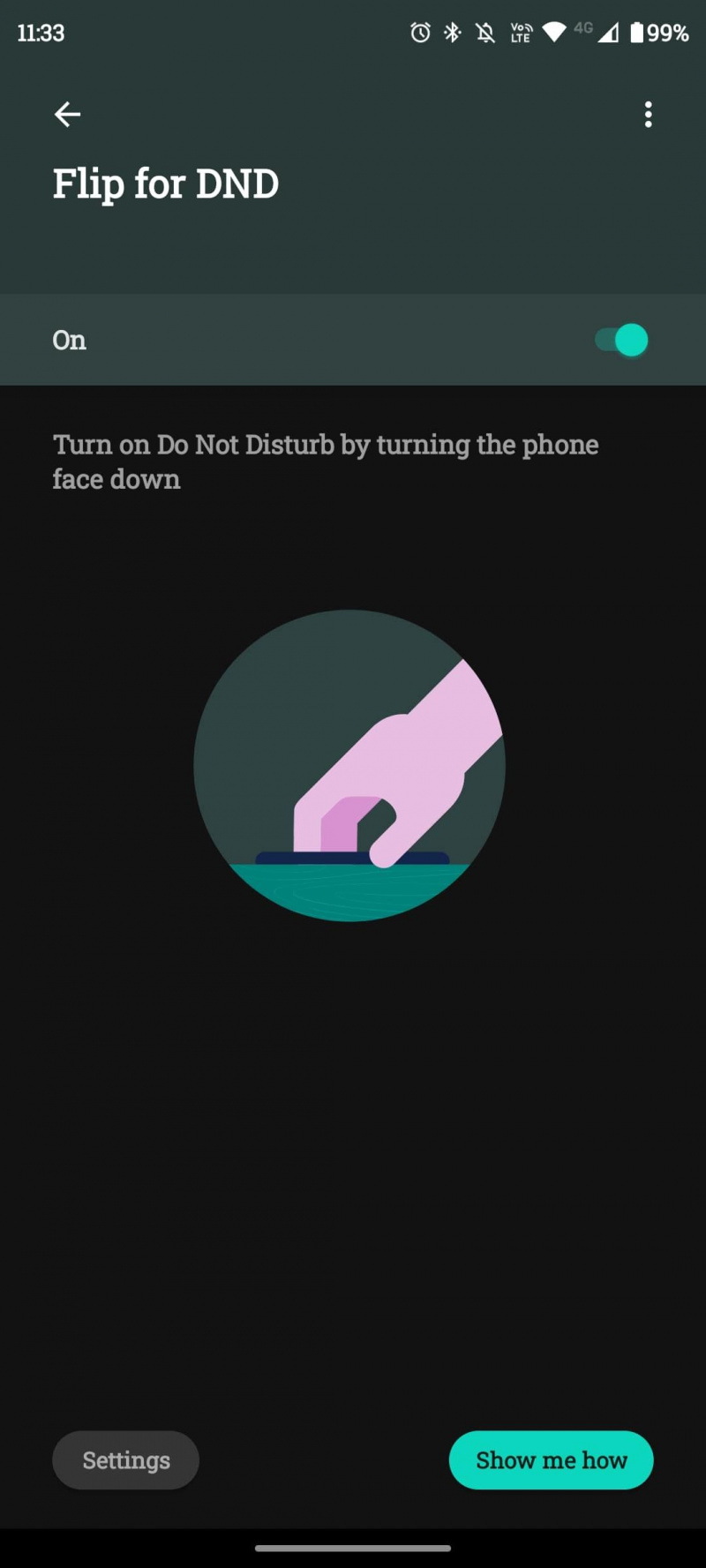
צילום מהיר שימושי במיוחד, מכיוון שהוא פותח את המצלמה מיד כאשר אתה ממהר לצלם תמונה או לצלם קטעים מסוימים. פתיחת המצלמה מבלי להחליק, להקיש או לפתוח את הטלפון מרגיש מדהים. ולמרות שכפתורים במסך נעילה ממש שימושיים לגישה לפנס או למצלמה, חיתוך כפול או שני פיתולים מהירים הם הרבה יותר מהירים.
ראוי לציין שאם אין לך מכשיר מוטורולה, אתה יכול השתמש באפליקציות אוטומציה של אנדרואיד להשיג את אותן פונקציות או דומות.
כיצד להשתמש בפעולות Moto
דבר אחד שעושה את Moto Actions כל כך נהדר הוא שהם ממש קלים לשימוש. אם אתה לא מתחמם אליהם, אל תדאג, מכיוון שאתה יכול להפעיל או להשבית כל אחד מהם בכל עת. כדי לגשת למחוות האלה, פתח את אפליקציית Moto והקש על מחוות אוֹפְּצִיָה.
הנה מבט מהיר על איך אתה יכול להשתמש בכל אחד מהם.
לכידה מהירה
כדי להשתמש בצילום מהיר, סובב במהירות את הטלפון פעמיים והוא יפתח את המצלמה כדי לצלם תמונה. אתה יכול לשנות את מצב ברירת המחדל של אפליקציית המצלמה שלך על ידי פתיחת אפליקציית המצלמה ומעבר אל הגדרות > הגדרות לכידה > שמור על מצב אחרון . כעת, הוא ייפתח ישירות למצב הצילום האחרון שלך, שיכול לכלול צילום וידאו, פנורמה ומצב דיוקן.
פנס מהיר
פנס מהיר הוא כנראה ה-Moto Action המהנה ביותר לשימוש. אתה יכול לבצע שתי תנועות חיתוך רצופות עם הטלפון שלך כדי להפעיל את הפנס שלך.
החלק לפיצול
החלק לפיצול מקל על השימוש במצב מסך מפוצל בטלפון שלך. לאחר הפעלת הפונקציה באפליקציית Moto, תוכלו להחליק משמאל לימין וחוזר חלילה כדי לפצל את המסך ולפתוח אפליקציה נוספת.
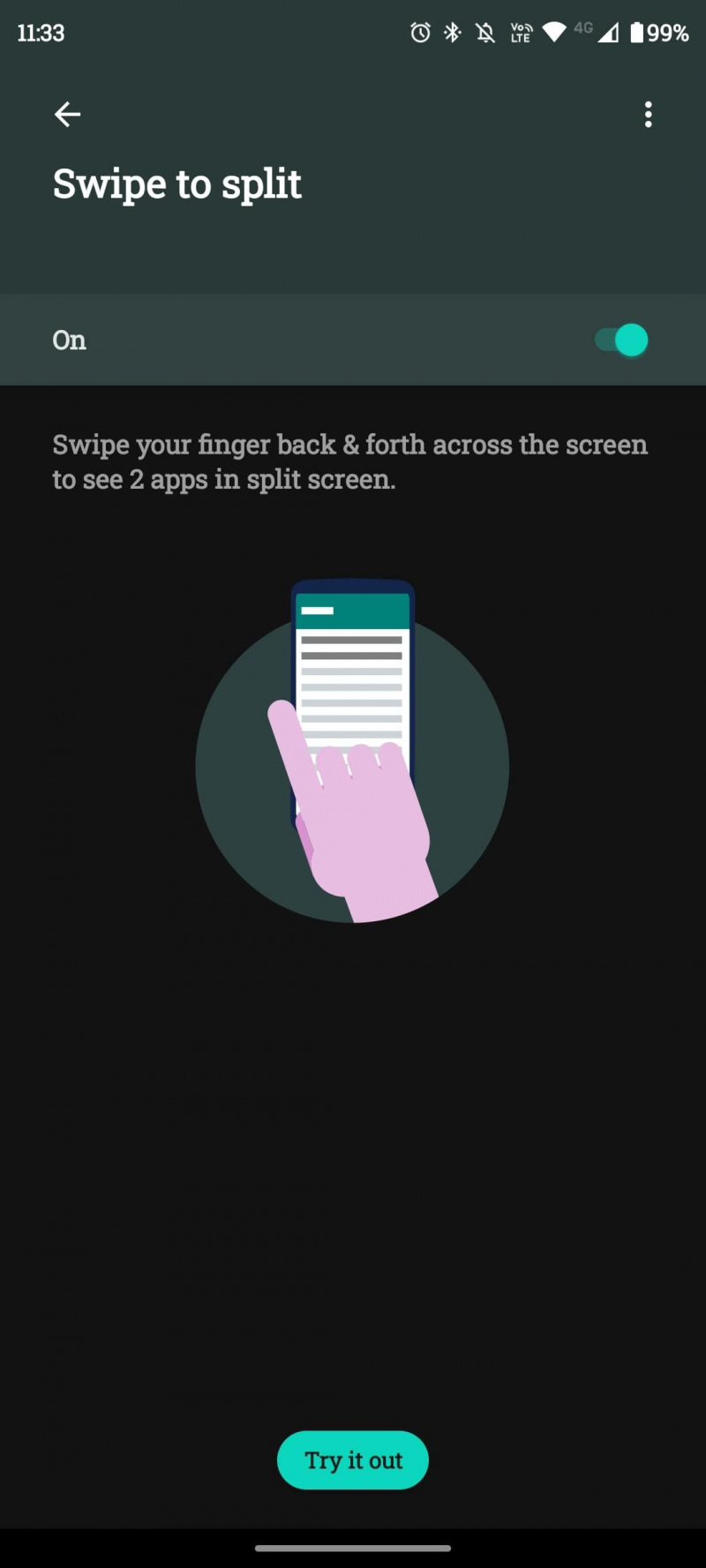
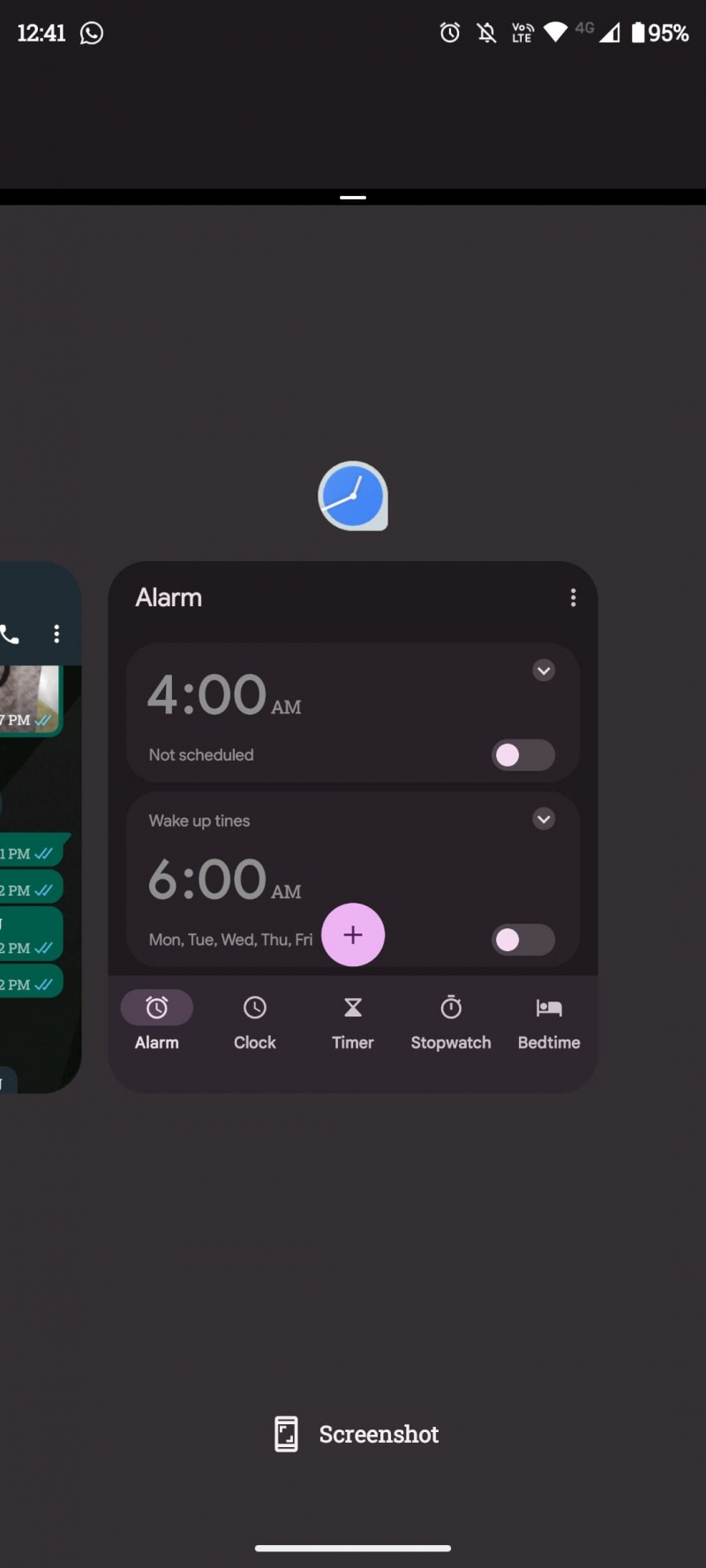
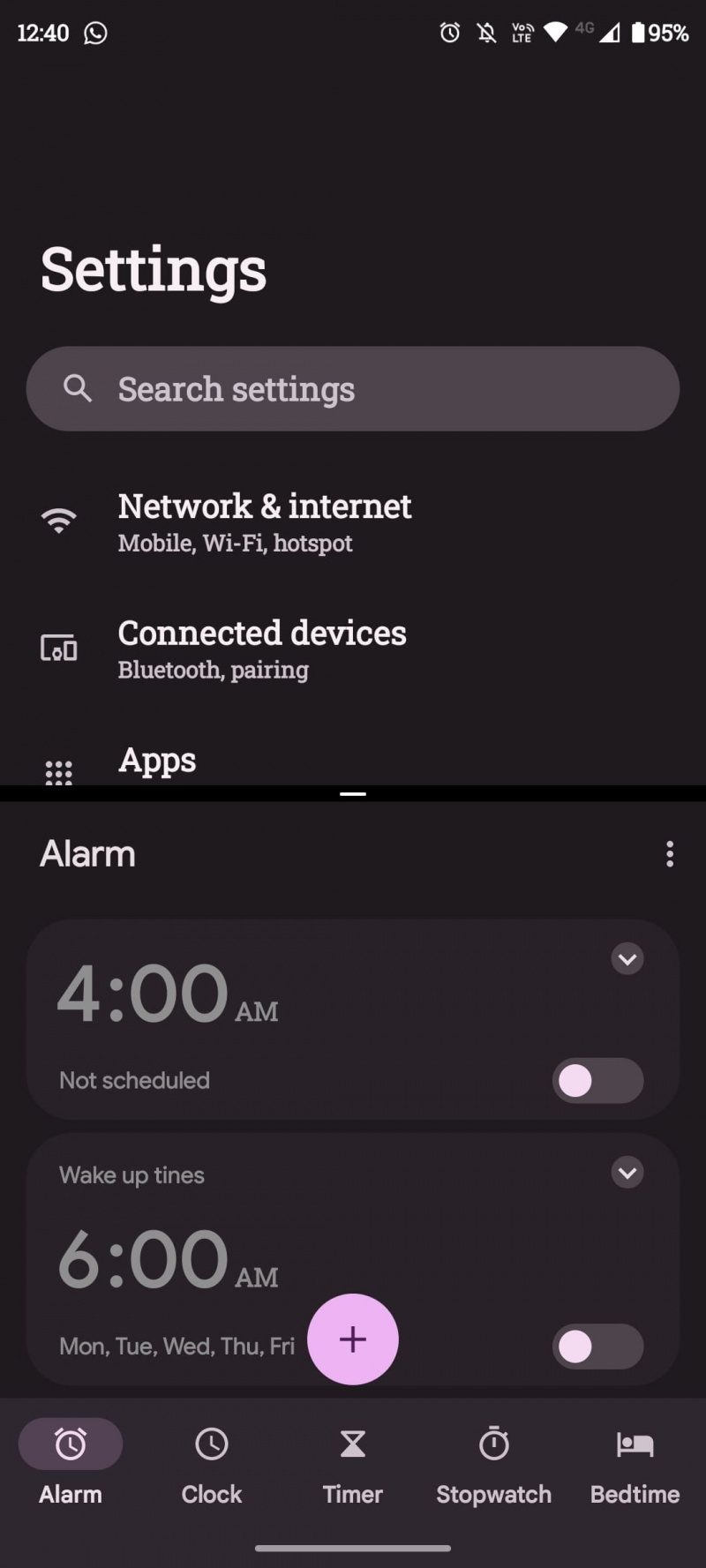
איסוף עד שתיקה
תכונת האיסוף להשתקה מצוינת לעצירת צלצול בפתאומיות מבלי להיכנס לפאניקה. כשאתה מרים את הטלפון שלך, הוא משתיק את הצלצול מיד.
הרם כדי לבטל את הנעילה
עליך להפעיל ולהגדיר את זיהוי הפנים לפני השימוש בהרמה כדי לפתוח. כדי לעשות זאת, פתח הגדרות > אבטחה > ביטול נעילת פנים > הגדרה ולהסתכל לתוך המצלמה. לאחר מכן, אפשר להרים את הנעילה באפליקציית Moto, ולא תצטרך להשתמש בסורק טביעות אצבע או בסיכה כדי לבטל את נעילת הטלפון שלך. כל שעליך לעשות הוא להרים את המכשיר ולהסתכל על המסך.
צפה בסרטים בחינם ללא הרשמה או הורדה
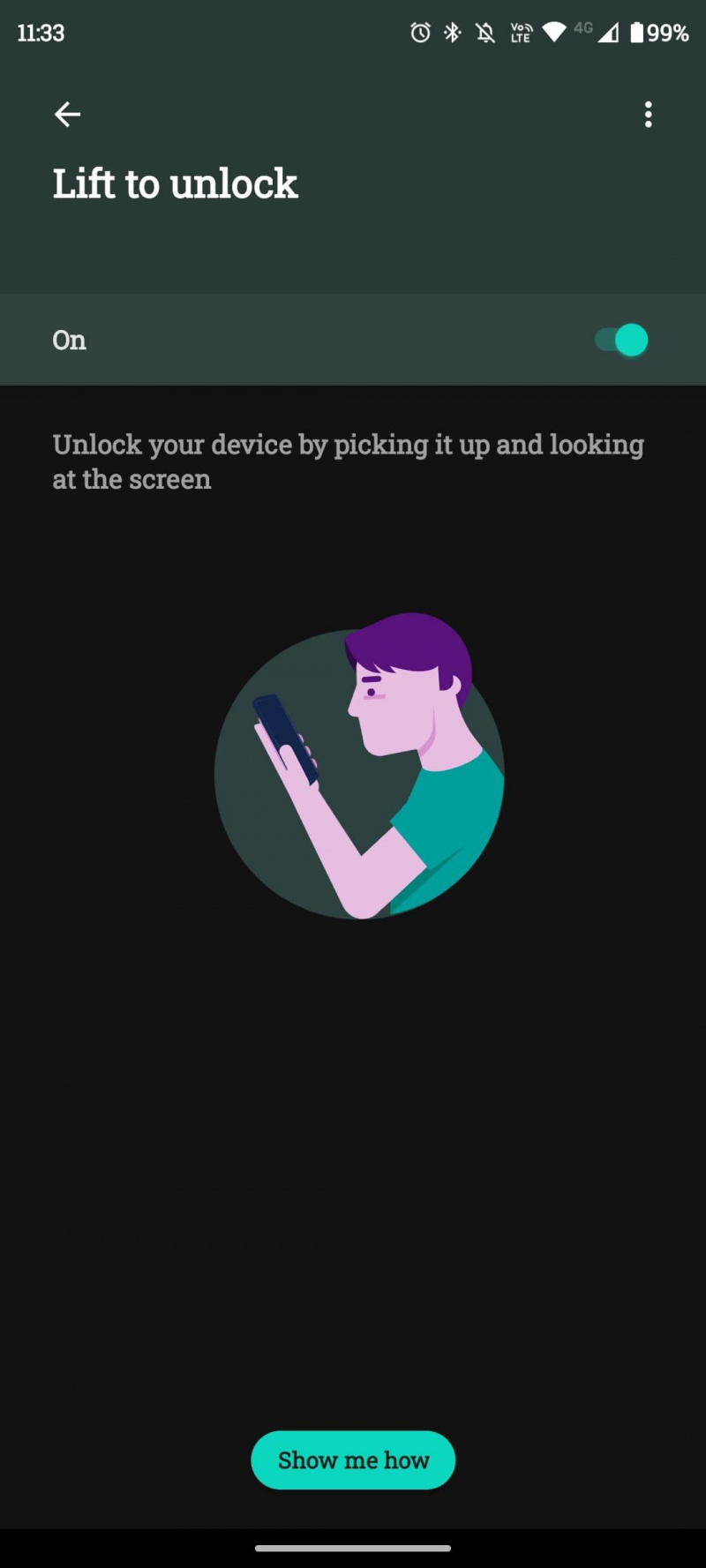
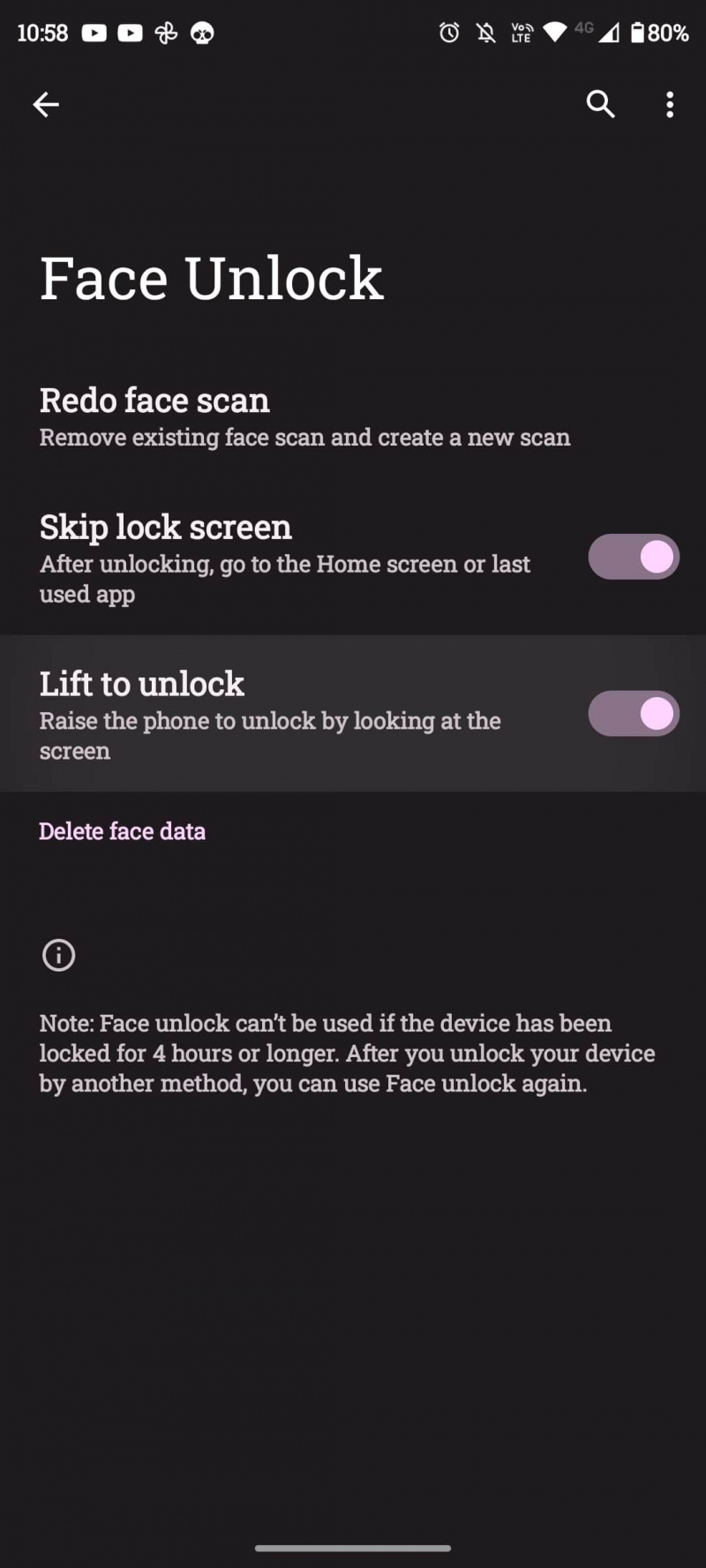
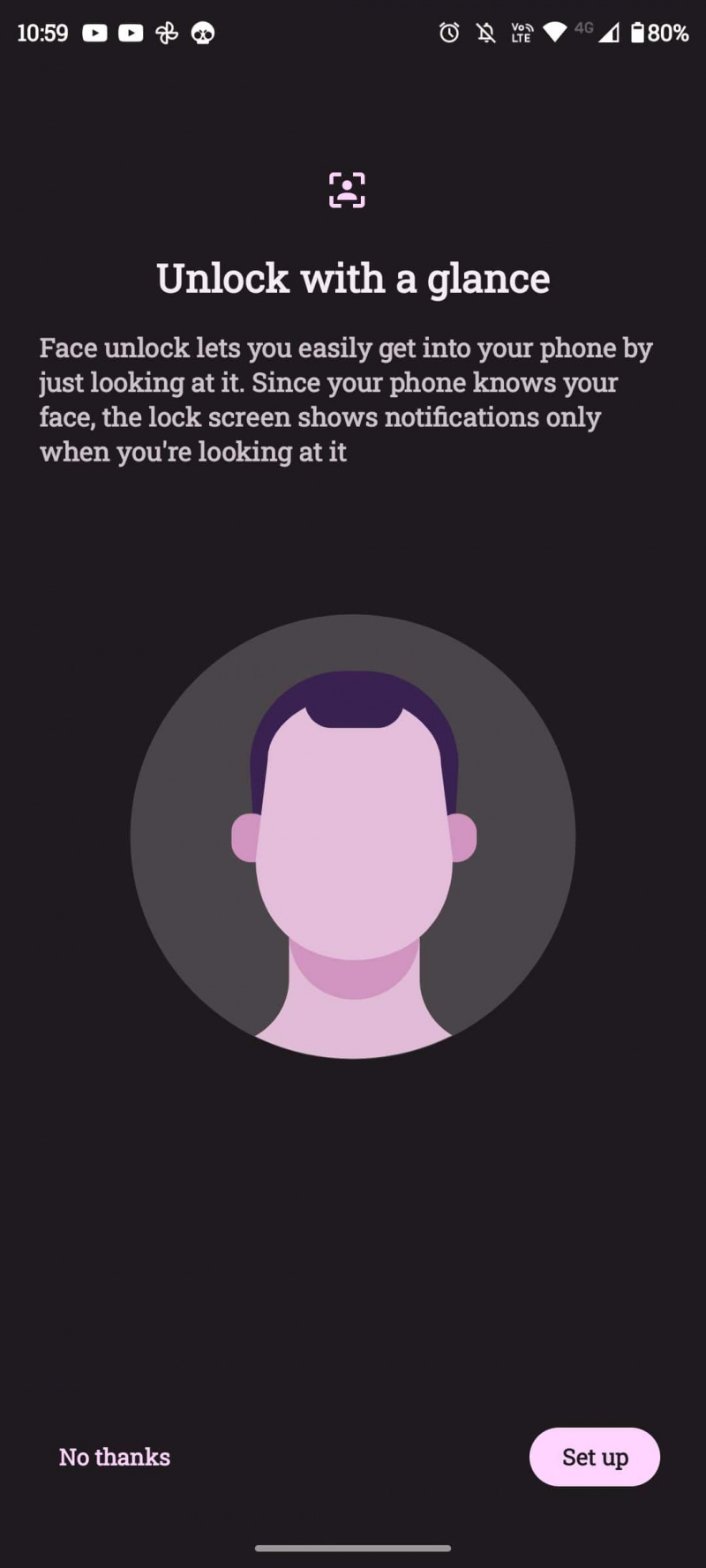
צילום מסך עם שלוש אצבעות
צילום מסך בשלוש אצבעות אינו מחליף משחק. עם זאת, זוהי חלופה נוחה לדרך הטיפוסית לצלם צילומי מסך, הכוללת לחיצה על עוצמת הקול וכפתור ההפעלה בו זמנית. עם תכונה זו, פשוט הקש והחזק שלוש אצבעות על המסך כדי לצלם צילום מסך.
Power Touch
Power touch מוסיף מיני עגינה מימין למסך. אתה יכול ללחוץ פעמיים על לחצן ההפעלה הפיזי שלך כדי לגשת לרציף הזה. אתה יכול גם להקיש על גלגל שיניים של הגדרות בתוך המזח כדי להגדיר אילו אפליקציות, כלים או אנשי קשר יופיעו ברציף זה.
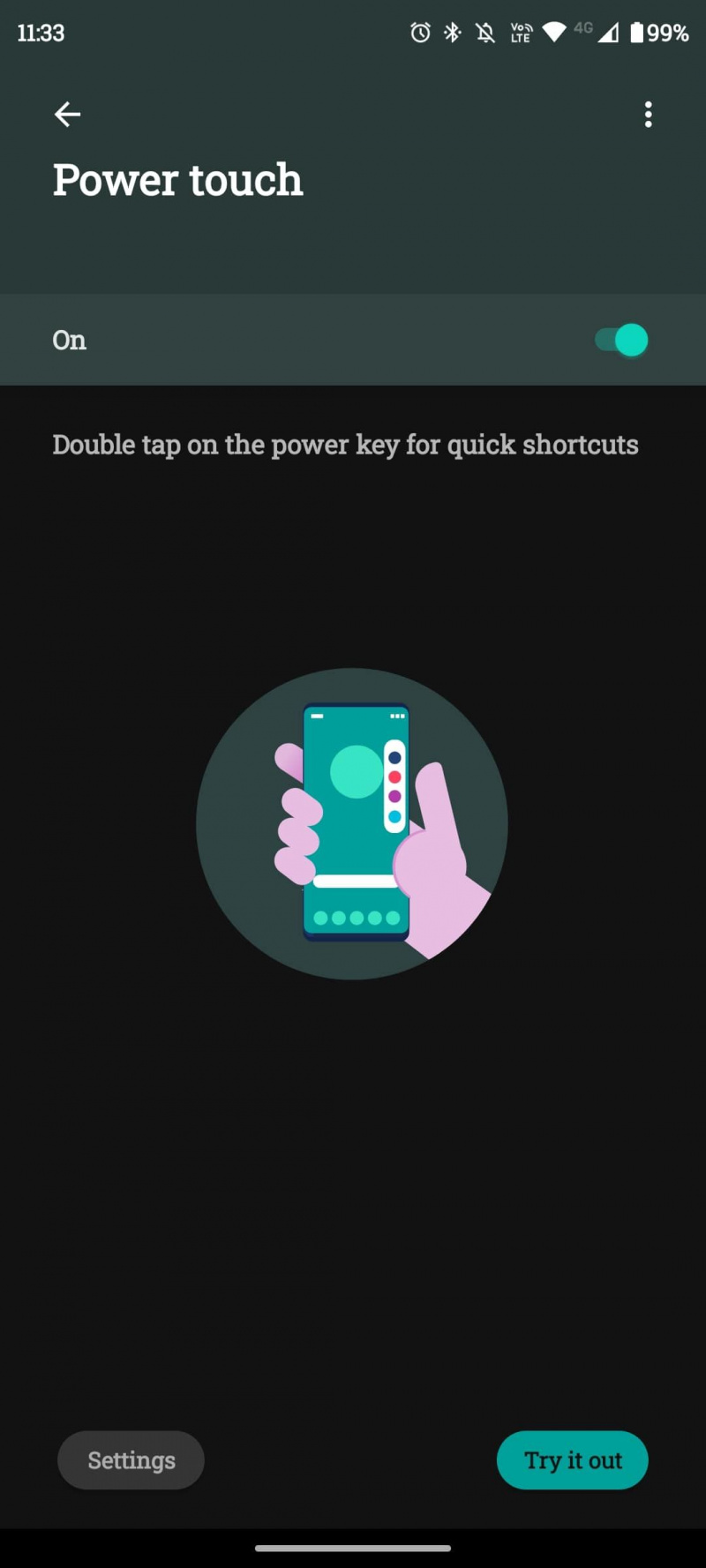
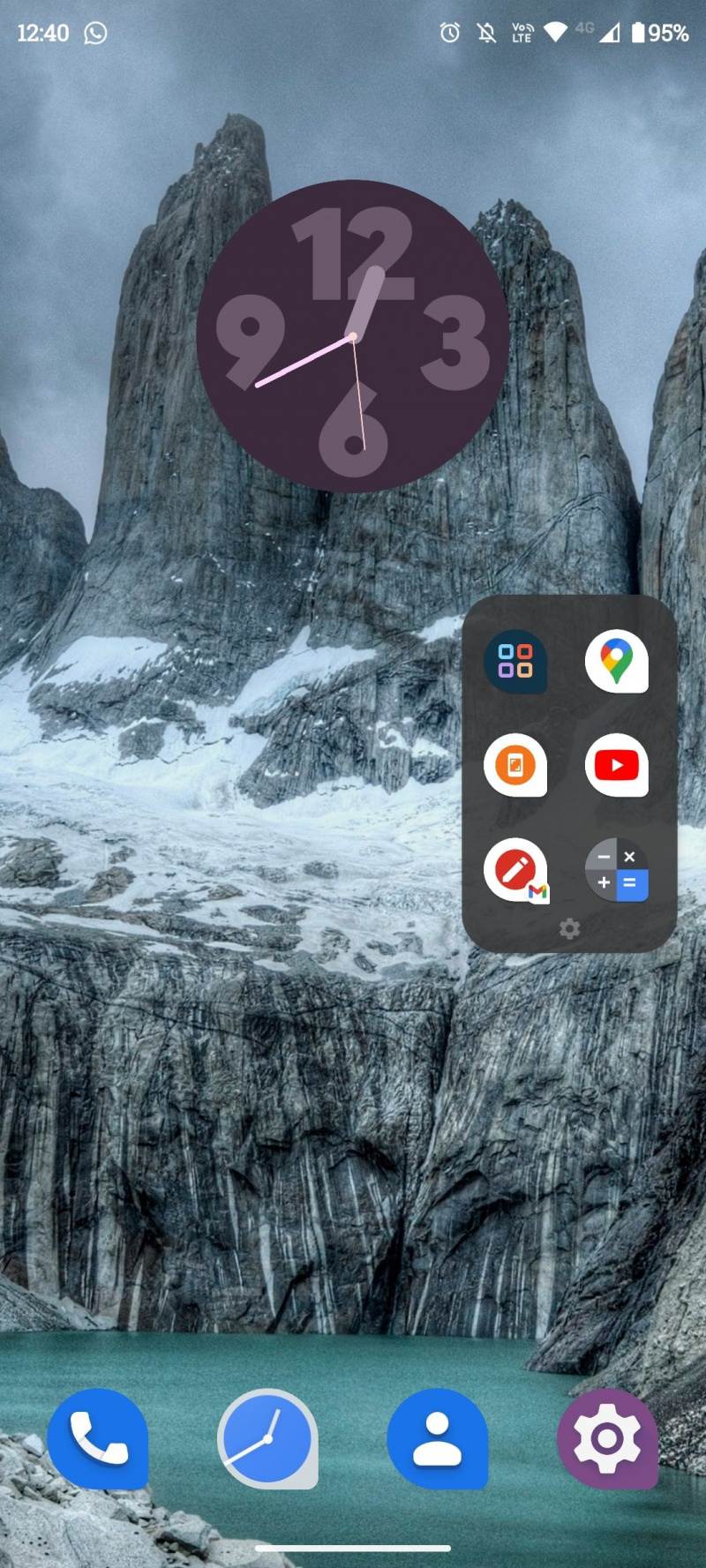
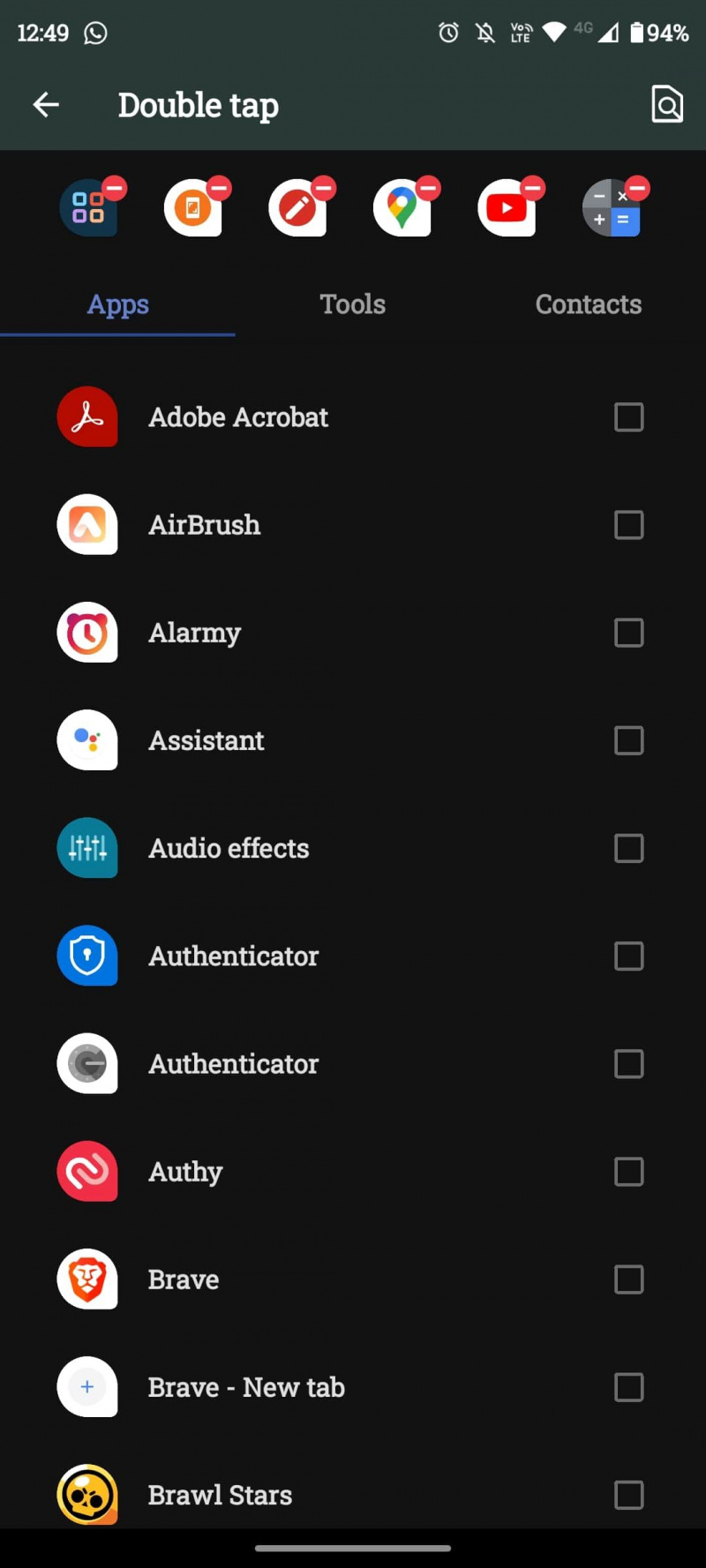
הפוך עבור DND
זה די פשוט הגדר את התכונה 'נא לא להפריע' באנדרואיד . זו דרך להשבית התראות מסוימות, או את כולן. אתה יכול לשנות את ההגדרות שלו כדי למנוע מהמסך שלך להתעורר להודעות, ויכול להסתיר נקודות התראות, סמלי שורת מצב, התראות פופ וצללית נפתחת.
Flip for DND היא דרך נפלאה להפעיל או להשבית במהירות DND. במקום לפתוח את הטלפון שלך, להחליק כדי לפתוח הגדרות מהירות ולהקיש על קיצור הדרך DND, אתה פשוט שם את הטלפון שלך עם הפנים כלפי מטה. כאשר אתה מוכן להשבית DND, פשוט הנח את הטלפון שלך עם הפנים כלפי מעלה.
פעולות מוטו: פשוט ושימושי
Moto Actions הן דרך קלה לגשת ולהשתמש בהמון תכונות; אתה יכול להיות פרודוקטיבי יותר ולא צריך לבזבז זמן להתעסק בתפריטים. נראה שמוטורולה מוסיפה יותר עם כל גרסה של אנדרואיד, כך שזו ערכת כלים המשתפרת ללא הרף.
אם אין לך מכשיר מוטורולה ואתה רוצה פונקציות דומות ל-Moto Actions, יש דרכים אחרות לעשות זאת. כדאי לשקול להשתמש באפליקציות הבנויות סביב אוטומציה ופקודות מאקרו.
